infotainment OPEL VIVARO B 2016 Navodila za uporabo Infotainment sistema
[x] Cancel search | Manufacturer: OPEL, Model Year: 2016, Model line: VIVARO B, Model: OPEL VIVARO B 2016Pages: 153, PDF Size: 2.1 MB
Page 34 of 153
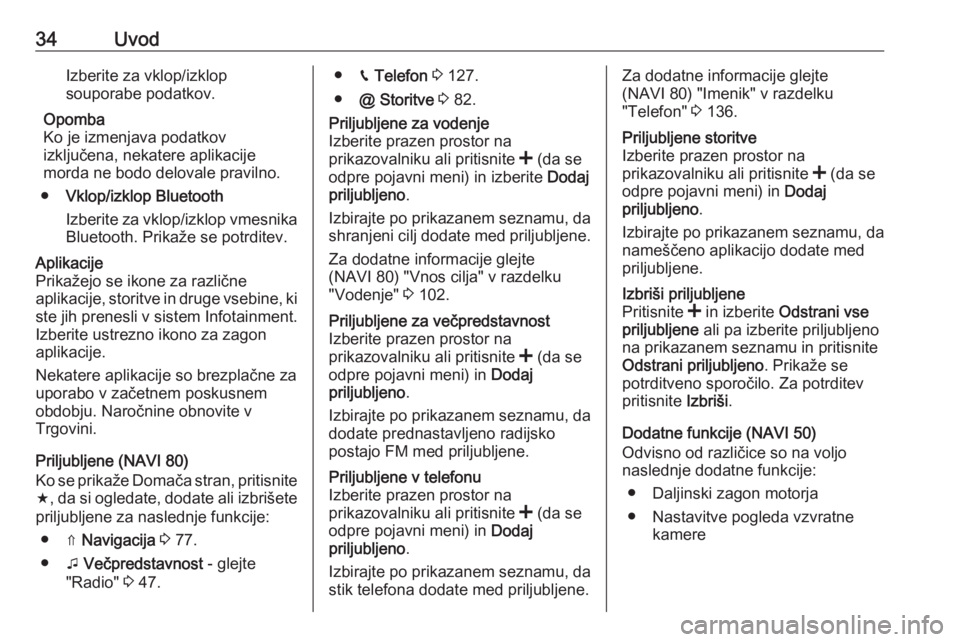
34UvodIzberite za vklop/izklop
souporabe podatkov.
Opomba
Ko je izmenjava podatkov
izključena, nekatere aplikacije
morda ne bodo delovale pravilno.
● Vklop/izklop Bluetooth
Izberite za vklop/izklop vmesnika
Bluetooth. Prikaže se potrditev.Aplikacije
Prikažejo se ikone za različne
aplikacije, storitve in druge vsebine, ki
ste jih prenesli v sistem Infotainment.
Izberite ustrezno ikono za zagon
aplikacije.
Nekatere aplikacije so brezplačne za
uporabo v začetnem poskusnem
obdobju. Naročnine obnovite v
Trgovini.
Priljubljene (NAVI 80)
Ko se prikaže Domača stran, pritisnite
f , da si ogledate, dodate ali izbrišete
priljubljene za naslednje funkcije:
● ⇑ Navigacija 3 77.
● t Večpredstavnost - glejte
"Radio" 3 47.
● g Telefon 3 127.
● @ Storitve 3 82.Priljubljene za vodenje
Izberite prazen prostor na
prikazovalniku ali pritisnite < (da se
odpre pojavni meni) in izberite Dodaj
priljubljeno .
Izbirajte po prikazanem seznamu, da
shranjeni cilj dodate med priljubljene.
Za dodatne informacije glejte
(NAVI 80) "Vnos cilja" v razdelku
"Vodenje" 3 102.Priljubljene za večpredstavnost
Izberite prazen prostor na
prikazovalniku ali pritisnite < (da se
odpre pojavni meni) in Dodaj
priljubljeno .
Izbirajte po prikazanem seznamu, da
dodate prednastavljeno radijsko
postajo FM med priljubljene.Priljubljene v telefonu
Izberite prazen prostor na
prikazovalniku ali pritisnite < (da se
odpre pojavni meni) in Dodaj
priljubljeno .
Izbirajte po prikazanem seznamu, da
stik telefona dodate med priljubljene.Za dodatne informacije glejte
(NAVI 80) "Imenik" v razdelku
"Telefon" 3 136.Priljubljene storitve
Izberite prazen prostor na
prikazovalniku ali pritisnite < (da se
odpre pojavni meni) in Dodaj
priljubljeno .
Izbirajte po prikazanem seznamu, da
nameščeno aplikacijo dodate med
priljubljene.Izbriši priljubljene
Pritisnite < in izberite Odstrani vse
priljubljene ali pa izberite priljubljeno
na prikazanem seznamu in pritisnite
Odstrani priljubljeno . Prikaže se
potrditveno sporočilo. Za potrditev
pritisnite Izbriši.
Dodatne funkcije (NAVI 50)
Odvisno od različice so na voljo
naslednje dodatne funkcije:
● Daljinski zagon motorja
● Nastavitve pogleda vzvratne kamere
Page 37 of 153
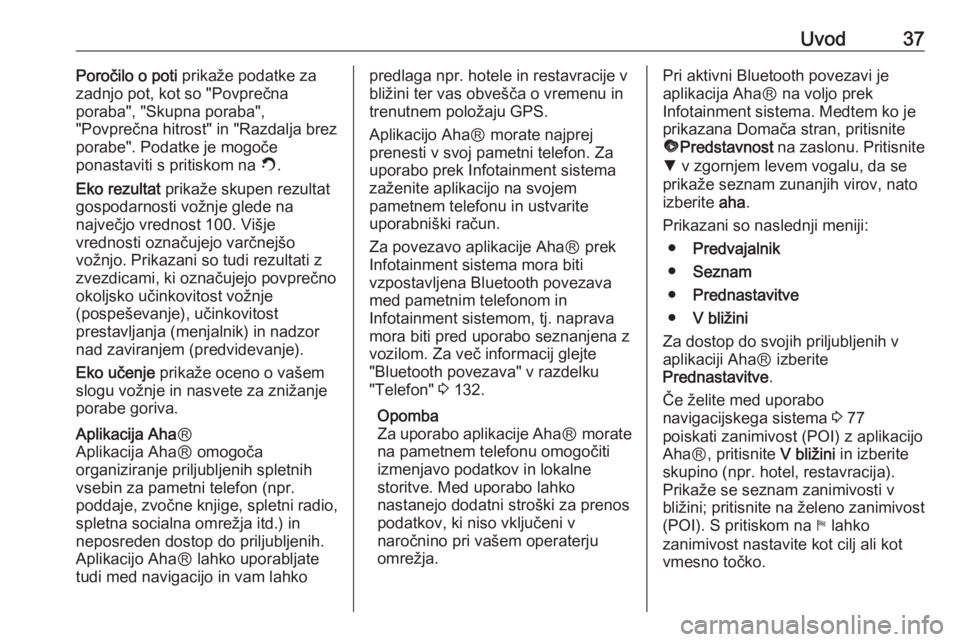
Uvod37Poročilo o poti prikaže podatke za
zadnjo pot, kot so "Povprečna
poraba", "Skupna poraba",
"Povprečna hitrost" in "Razdalja brez
porabe". Podatke je mogoče
ponastaviti s pritiskom na Û.
Eko rezultat prikaže skupen rezultat
gospodarnosti vožnje glede na
največjo vrednost 100. Višje
vrednosti označujejo varčnejšo
vožnjo. Prikazani so tudi rezultati z
zvezdicami, ki označujejo povprečno
okoljsko učinkovitost vožnje
(pospeševanje), učinkovitost
prestavljanja (menjalnik) in nadzor
nad zaviranjem (predvidevanje).
Eko učenje prikaže oceno o vašem
slogu vožnje in nasvete za znižanje
porabe goriva.Aplikacija Aha Ⓡ
Aplikacija AhaⓇ omogoča
organiziranje priljubljenih spletnih
vsebin za pametni telefon (npr.
poddaje, zvočne knjige, spletni radio,
spletna socialna omrežja itd.) in
neposreden dostop do priljubljenih.
Aplikacijo AhaⓇ lahko uporabljate tudi med navigacijo in vam lahkopredlaga npr. hotele in restavracije v
bližini ter vas obvešča o vremenu in
trenutnem položaju GPS.
Aplikacijo AhaⓇ morate najprej
prenesti v svoj pametni telefon. Za uporabo prek Infotainment sistema
zaženite aplikacijo na svojem
pametnem telefonu in ustvarite
uporabniški račun.
Za povezavo aplikacije AhaⓇ prek
Infotainment sistema mora biti
vzpostavljena Bluetooth povezava
med pametnim telefonom in
Infotainment sistemom, tj. naprava
mora biti pred uporabo seznanjena z
vozilom. Za več informacij glejte
"Bluetooth povezava" v razdelku
"Telefon" 3 132.
Opomba
Za uporabo aplikacije Aha Ⓡ morate
na pametnem telefonu omogočiti izmenjavo podatkov in lokalne
storitve. Med uporabo lahko
nastanejo dodatni stroški za prenos podatkov, ki niso vključeni v
naročnino pri vašem operaterju
omrežja.Pri aktivni Bluetooth povezavi je
aplikacija AhaⓇ na voljo prek
Infotainment sistema. Medtem ko je
prikazana Domača stran, pritisnite
ü Predstavnost na zaslonu. Pritisnite
S v zgornjem levem vogalu, da se
prikaže seznam zunanjih virov, nato
izberite aha.
Prikazani so naslednji meniji: ● Predvajalnik
● Seznam
● Prednastavitve
● V bližini
Za dostop do svojih priljubljenih v
aplikaciji AhaⓇ izberite
Prednastavitve .
Če želite med uporabo
navigacijskega sistema 3 77
poiskati zanimivost (POI) z aplikacijo
AhaⓇ, pritisnite V bližini in izberite
skupino (npr. hotel, restavracija).
Prikaže se seznam zanimivosti v
bližini; pritisnite na želeno zanimivost (POI). S pritiskom na y lahko
zanimivost nastavite kot cilj ali kot vmesno točko.
Page 43 of 153
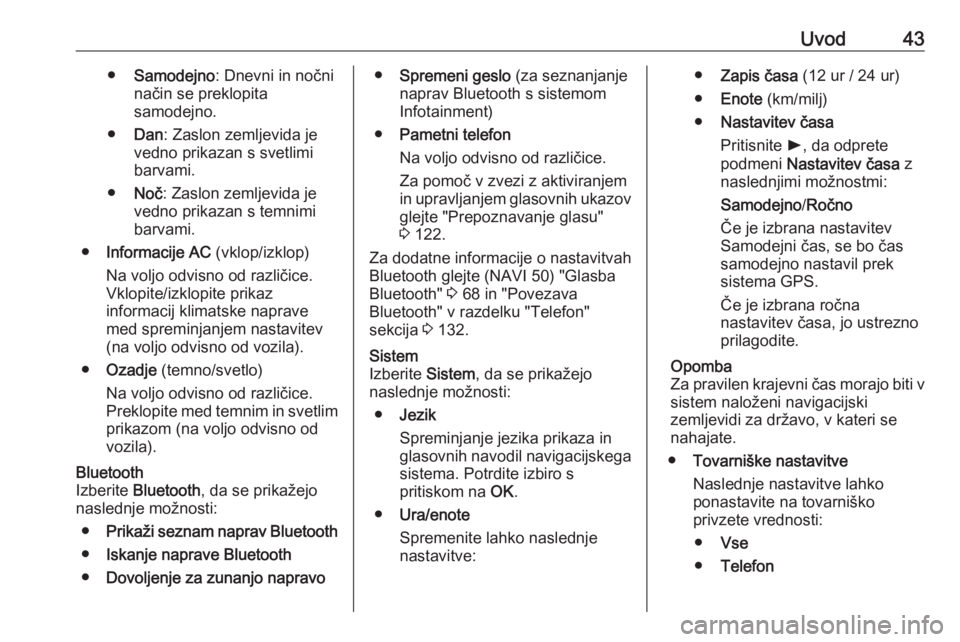
Uvod43●Samodejno : Dnevni in nočni
način se preklopita
samodejno.
● Dan : Zaslon zemljevida je
vedno prikazan s svetlimi
barvami.
● Noč : Zaslon zemljevida je
vedno prikazan s temnimi
barvami.
● Informacije AC (vklop/izklop)
Na voljo odvisno od različice.
Vklopite/izklopite prikaz
informacij klimatske naprave
med spreminjanjem nastavitev
(na voljo odvisno od vozila).
● Ozadje (temno/svetlo)
Na voljo odvisno od različice.
Preklopite med temnim in svetlim prikazom (na voljo odvisno od
vozila).Bluetooth
Izberite Bluetooth , da se prikažejo
naslednje možnosti:
● Prikaži seznam naprav Bluetooth
● Iskanje naprave Bluetooth
● Dovoljenje za zunanjo napravo●Spremeni geslo (za seznanjanje
naprav Bluetooth s sistemom
Infotainment)
● Pametni telefon
Na voljo odvisno od različice.
Za pomoč v zvezi z aktiviranjem
in upravljanjem glasovnih ukazov
glejte "Prepoznavanje glasu"
3 122.
Za dodatne informacije o nastavitvah
Bluetooth glejte (NAVI 50) "Glasba
Bluetooth" 3 68 in "Povezava
Bluetooth" v razdelku "Telefon"
sekcija 3 132.Sistem
Izberite Sistem, da se prikažejo
naslednje možnosti:
● Jezik
Spreminjanje jezika prikaza in
glasovnih navodil navigacijskega sistema. Potrdite izbiro s
pritiskom na OK.
● Ura/enote
Spremenite lahko naslednje
nastavitve:● Zapis časa (12 ur / 24 ur)
● Enote (km/milj)
● Nastavitev časa
Pritisnite l, da odprete
podmeni Nastavitev časa z
naslednjimi možnostmi:
Samodejno /Ročno
Če je izbrana nastavitev
Samodejni čas, se bo čas
samodejno nastavil prek
sistema GPS.
Če je izbrana ročna
nastavitev časa, jo ustrezno
prilagodite.
Opomba
Za pravilen krajevni čas morajo biti v sistem naloženi navigacijski
zemljevidi za državo, v kateri se
nahajate.
● Tovarniške nastavitve
Naslednje nastavitve lahko
ponastavite na tovarniško
privzete vrednosti:
● Vse
● Telefon
Page 44 of 153

44Uvod●Navigacija
● Zvok-Predstavnost-Radio-
Sistem
● Vodenje (vklop/izklop)
● Različica sistema (prikaže se
številka različice programske
opreme Infotainment sistema)
Ko opravite prilagoditve nastavitev
sistema, pritisnite 7 (in izberite drug
meni na zaslonu), da zapustite meni za nastavitve in shranite spremembe. Po preteku določenega časa se
shranjevanje in izhod izvršita
samodejno.
NAVI 80 - Sistemske nastavitveZa dostop do menija sistemskih
nastavitev na domači strani pritisnite
MENI in nato Sistem na zaslonu
prikazovalnika.
Prikažejo se naslednji podmeniji
nastavitev:
● Jezik
● Zaslon
● Zvok
● Ura
● Varnostna opozorila●Začetni zaslon
● Tipkovnice
● Nastavi enote
● Stanje in informacije
● Odstranite SD-kartico
● Povrnitev tovarniških nastavitev
Ko so sistemske nastavitve
spremenjene, pritisnite Končano za
potrditev.Jezik
Če želite spremeniti jezik sistema Infotainment in vrsto glasu.Zaslon
Prikažejo se naslednje nastavitve:
● Dnevna svetlost : Spremenite
svetlost zaslona, da jo prilagodite zunanjim ravnem svetlosti
(dnevna svetloba).
V času nizke zunanje svetlosti je
zaslon prikazovalnika laže
berljiv, če ni presvetel.
● Nočna svetlost : Spremenite
svetlost zaslona, da jo prilagodite zunanjim ravnem svetlosti
(nočna svetloba).V času nizke zunanje svetlosti je
zaslon prikazovalnika laže
berljiv, če ni presvetel.
● Preklop v nočni način ponoči : Če
želite vklopiti samodejno
preklapljanje med dnevno/nočno
svetlostjo.
Nočni način se vklopi v času
nizkih zunanjih ravni svetlobe in ko so žarometi vklopljeni.
● Uporabi nočni način : Vklop
nočnega načina.Zvok
Prikažejo se naslednji podmeniji
nastavitev:
● Ravni zvoka : Če želite spremeniti
glasnost in zvoke za prometne
informacije, prostoročni
telefonski sistem, zvonjenje
telefona, opozorila aplikacij,
sistemski zvok ter navigacijska
navodila.
● Opozorila : Če želite prilagoditi
glasnost alarma in vklopiti/
izklopiti opozorila, ko je zaslon
prikazovalnika izklopljen.
Page 45 of 153
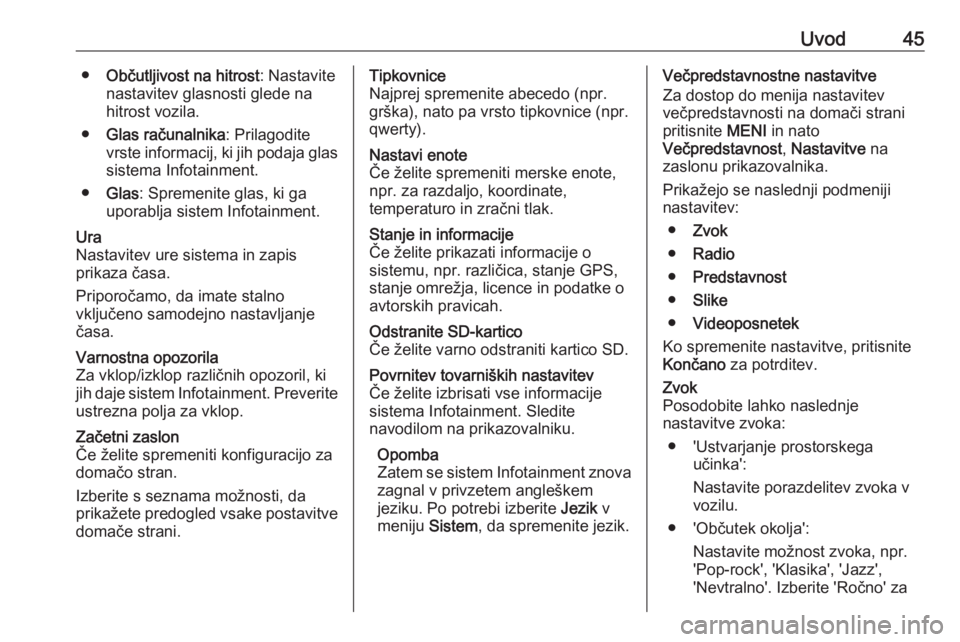
Uvod45●Občutljivost na hitrost : Nastavite
nastavitev glasnosti glede na
hitrost vozila.
● Glas računalnika : Prilagodite
vrste informacij, ki jih podaja glas sistema Infotainment.
● Glas : Spremenite glas, ki ga
uporablja sistem Infotainment.Ura
Nastavitev ure sistema in zapis
prikaza časa.
Priporočamo, da imate stalno
vključeno samodejno nastavljanje
časa.Varnostna opozorila
Za vklop/izklop različnih opozoril, ki jih daje sistem Infotainment. Preverite ustrezna polja za vklop.Začetni zaslon
Če želite spremeniti konfiguracijo za
domačo stran.
Izberite s seznama možnosti, da
prikažete predogled vsake postavitve
domače strani.Tipkovnice
Najprej spremenite abecedo (npr.
grška), nato pa vrsto tipkovnice (npr.
qwerty).Nastavi enote
Če želite spremeniti merske enote, npr. za razdaljo, koordinate,
temperaturo in zračni tlak.Stanje in informacije
Če želite prikazati informacije o
sistemu, npr. različica, stanje GPS,
stanje omrežja, licence in podatke o
avtorskih pravicah.Odstranite SD-kartico
Če želite varno odstraniti kartico SD.Povrnitev tovarniških nastavitev
Če želite izbrisati vse informacije
sistema Infotainment. Sledite
navodilom na prikazovalniku.
Opomba
Zatem se sistem Infotainment znova zagnal v privzetem angleškem
jeziku. Po potrebi izberite Jezik v
meniju Sistem, da spremenite jezik.Večpredstavnostne nastavitve
Za dostop do menija nastavitev
večpredstavnosti na domači strani
pritisnite MENI in nato
Večpredstavnost , Nastavitve na
zaslonu prikazovalnika.
Prikažejo se naslednji podmeniji
nastavitev:
● Zvok
● Radio
● Predstavnost
● Slike
● Videoposnetek
Ko spremenite nastavitve, pritisnite
Končano za potrditev.Zvok
Posodobite lahko naslednje
nastavitve zvoka:
● 'Ustvarjanje prostorskega učinka':
Nastavite porazdelitev zvoka v
vozilu.
● 'Občutek okolja': Nastavite možnost zvoka, npr.
'Pop-rock', 'Klasika', 'Jazz',
'Nevtralno'. Izberite 'Ročno' za
Page 53 of 153
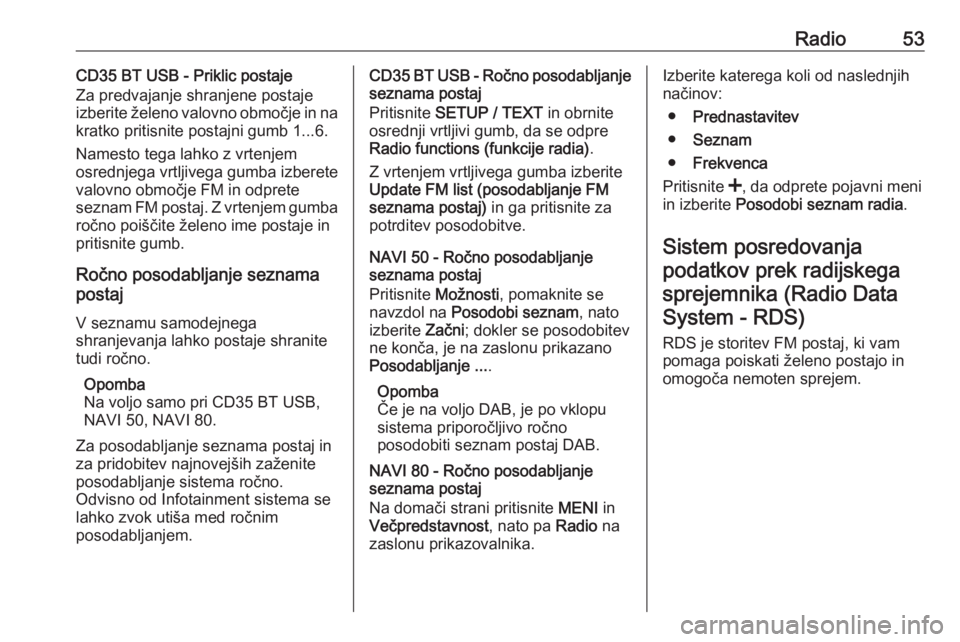
Radio53CD35 BT USB - Priklic postaje
Za predvajanje shranjene postaje izberite želeno valovno območje in na
kratko pritisnite postajni gumb 1...6.
Namesto tega lahko z vrtenjem
osrednjega vrtljivega gumba izberete
valovno območje FM in odprete
seznam FM postaj. Z vrtenjem gumba ročno poiščite želeno ime postaje in
pritisnite gumb.
Ročno posodabljanje seznama
postaj
V seznamu samodejnega
shranjevanja lahko postaje shranite
tudi ročno.
Opomba
Na voljo samo pri CD35 BT USB,
NAVI 50, NAVI 80.
Za posodabljanje seznama postaj in
za pridobitev najnovejših zaženite posodabljanje sistema ročno.
Odvisno od Infotainment sistema se
lahko zvok utiša med ročnim
posodabljanjem.CD35 BT USB - Ročno posodabljanje
seznama postaj
Pritisnite SETUP / TEXT in obrnite
osrednji vrtljivi gumb, da se odpre Radio functions (funkcije radia) .
Z vrtenjem vrtljivega gumba izberite
Update FM list (posodabljanje FM
seznama postaj) in ga pritisnite za
potrditev posodobitve.
NAVI 50 - Ročno posodabljanje
seznama postaj
Pritisnite Možnosti, pomaknite se
navzdol na Posodobi seznam , nato
izberite Začni; dokler se posodobitev
ne konča, je na zaslonu prikazano
Posodabljanje ... .
Opomba
Če je na voljo DAB, je po vklopu sistema priporočljivo ročno
posodobiti seznam postaj DAB.
NAVI 80 - Ročno posodabljanje
seznama postaj
Na domači strani pritisnite MENI in
Večpredstavnost , nato pa Radio na
zaslonu prikazovalnika.Izberite katerega koli od naslednjih
načinov:
● Prednastavitev
● Seznam
● Frekvenca
Pritisnite <, da odprete pojavni meni
in izberite Posodobi seznam radia .
Sistem posredovanja podatkov prek radijskega sprejemnika (Radio Data
System - RDS)
RDS je storitev FM postaj, ki vam
pomaga poiskati želeno postajo in
omogoča nemoten sprejem.
Page 54 of 153
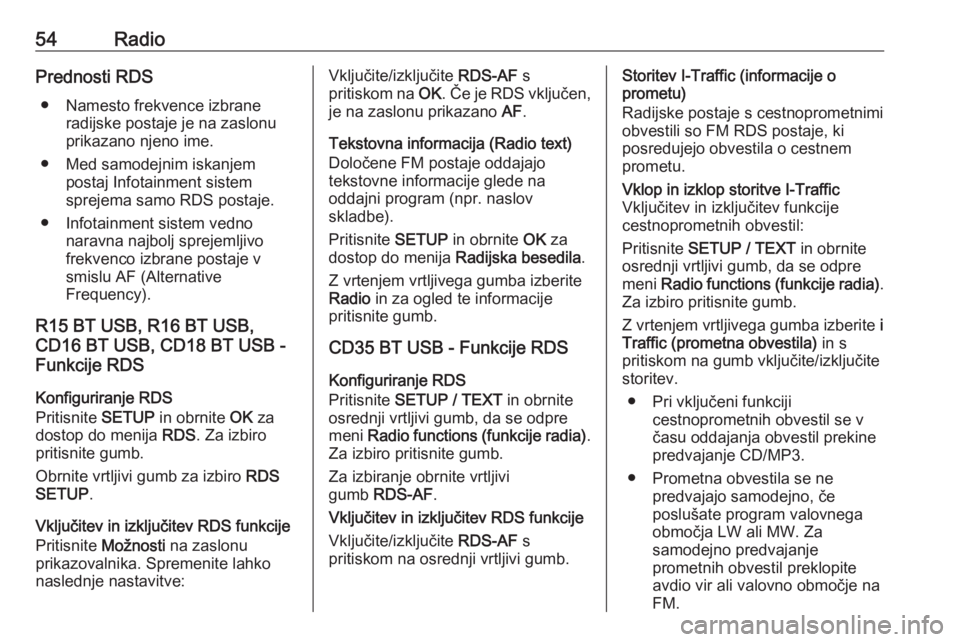
54RadioPrednosti RDS● Namesto frekvence izbrane radijske postaje je na zaslonu
prikazano njeno ime.
● Med samodejnim iskanjem postaj Infotainment sistem
sprejema samo RDS postaje.
● Infotainment sistem vedno naravna najbolj sprejemljivo
frekvenco izbrane postaje v
smislu AF (Alternative
Frequency).
R15 BT USB, R16 BT USB,
CD16 BT USB, CD18 BT USB -
Funkcije RDS
Konfiguriranje RDS
Pritisnite SETUP in obrnite OK za
dostop do menija RDS. Za izbiro
pritisnite gumb.
Obrnite vrtljivi gumb za izbiro RDS
SETUP .
Vključitev in izključitev RDS funkcije
Pritisnite Možnosti na zaslonu
prikazovalnika. Spremenite lahko
naslednje nastavitve:Vključite/izključite RDS-AF s
pritiskom na OK. Če je RDS vključen,
je na zaslonu prikazano AF.
Tekstovna informacija (Radio text) Določene FM postaje oddajajo
tekstovne informacije glede na
oddajni program (npr. naslov
skladbe).
Pritisnite SETUP in obrnite OK za
dostop do menija Radijska besedila.
Z vrtenjem vrtljivega gumba izberite
Radio in za ogled te informacije
pritisnite gumb.
CD35 BT USB - Funkcije RDS
Konfiguriranje RDS
Pritisnite SETUP / TEXT in obrnite
osrednji vrtljivi gumb, da se odpre
meni Radio functions (funkcije radia) .
Za izbiro pritisnite gumb.
Za izbiranje obrnite vrtljivi
gumb RDS-AF .
Vključitev in izključitev RDS funkcije
Vključite/izključite RDS-AF s
pritiskom na osrednji vrtljivi gumb.Storitev I-Traffic (informacije o
prometu)
Radijske postaje s cestnoprometnimi
obvestili so FM RDS postaje, ki
posredujejo obvestila o cestnem
prometu.Vklop in izklop storitve I-Traffic
Vključitev in izključitev funkcije
cestnoprometnih obvestil:
Pritisnite SETUP / TEXT in obrnite
osrednji vrtljivi gumb, da se odpre
meni Radio functions (funkcije radia) .
Za izbiro pritisnite gumb.
Z vrtenjem vrtljivega gumba izberite i
Traffic (prometna obvestila) in s
pritiskom na gumb vključite/izključite storitev.
● Pri vključeni funkciji cestnoprometnih obvestil se v
času oddajanja obvestil prekine
predvajanje CD/MP3.
● Prometna obvestila se ne predvajajo samodejno, če
poslušate program valovnega
območja LW ali MW. Za
samodejno predvajanje
prometnih obvestil preklopite
avdio vir ali valovno območje na
FM.
Page 57 of 153
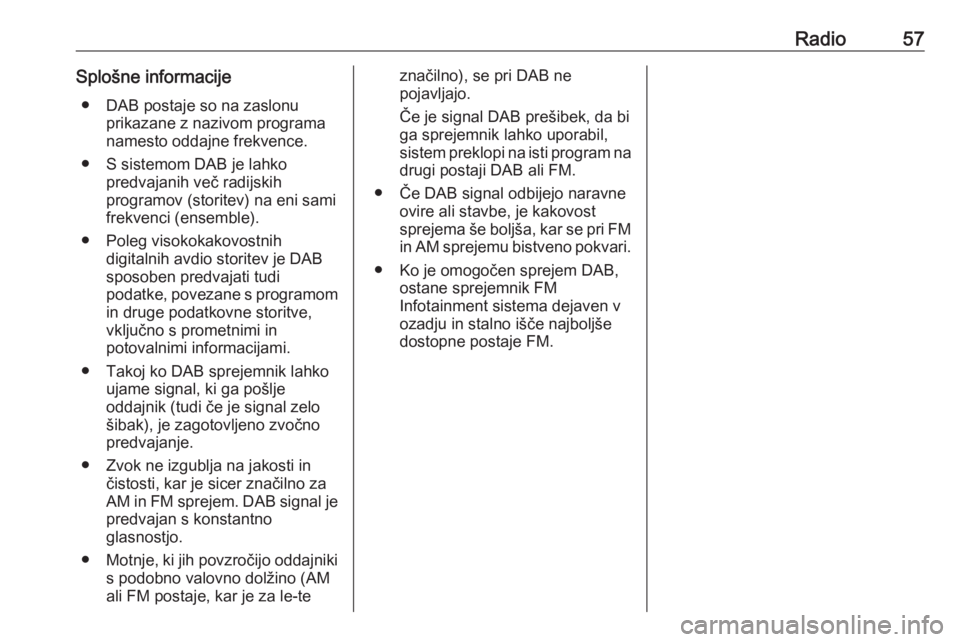
Radio57Splošne informacije● DAB postaje so na zaslonu prikazane z nazivom programa
namesto oddajne frekvence.
● S sistemom DAB je lahko predvajanih več radijskih
programov (storitev) na eni sami
frekvenci (ensemble).
● Poleg visokokakovostnih digitalnih avdio storitev je DAB
sposoben predvajati tudi
podatke, povezane s programom
in druge podatkovne storitve,
vključno s prometnimi in
potovalnimi informacijami.
● Takoj ko DAB sprejemnik lahko ujame signal, ki ga pošlje
oddajnik (tudi če je signal zelo
šibak), je zagotovljeno zvočno
predvajanje.
● Zvok ne izgublja na jakosti in čistosti, kar je sicer značilno za
AM in FM sprejem. DAB signal je
predvajan s konstantno
glasnostjo.
● Motnje, ki jih povzročijo oddajniki
s podobno valovno dolžino (AM
ali FM postaje, kar je za le-teznačilno), se pri DAB ne
pojavljajo.
Če je signal DAB prešibek, da bi
ga sprejemnik lahko uporabil,
sistem preklopi na isti program na drugi postaji DAB ali FM.
● Če DAB signal odbijejo naravne ovire ali stavbe, je kakovost
sprejema še boljša, kar se pri FM in AM sprejemu bistveno pokvari.
● Ko je omogočen sprejem DAB, ostane sprejemnik FM
Infotainment sistema dejaven v
ozadju in stalno išče najboljše
dostopne postaje FM.
Page 58 of 153
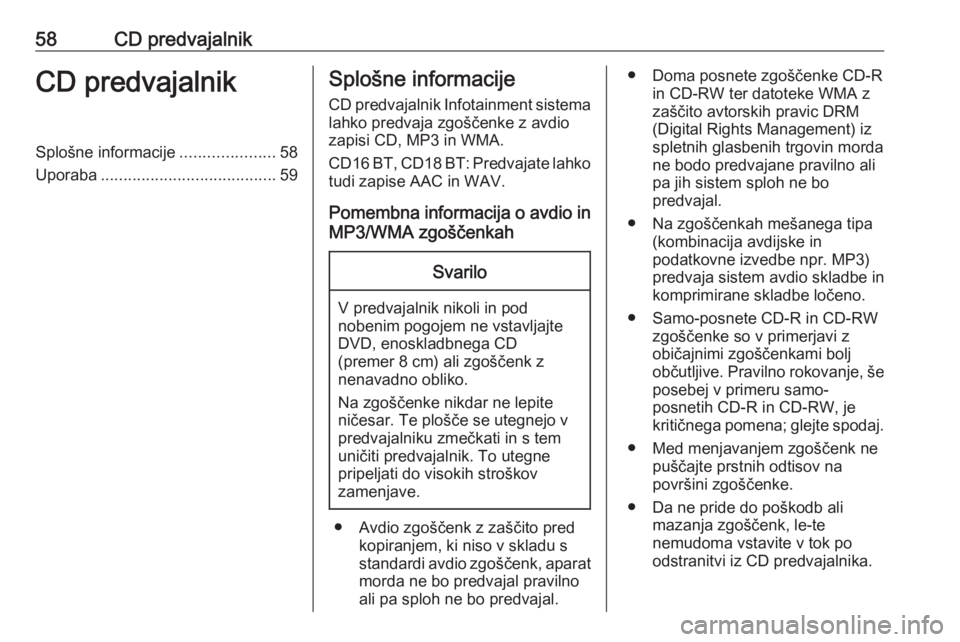
58CD predvajalnikCD predvajalnikSplošne informacije.....................58
Uporaba ....................................... 59Splošne informacije
CD predvajalnik Infotainment sistema
lahko predvaja zgoščenke z avdio
zapisi CD, MP3 in WMA.
CD16 BT, CD18 BT: Predvajate lahko
tudi zapise AAC in WAV.
Pomembna informacija o avdio in MP3/WMA zgoščenkahSvarilo
V predvajalnik nikoli in pod
nobenim pogojem ne vstavljajte
DVD, enoskladbnega CD
(premer 8 cm) ali zgoščenk z
nenavadno obliko.
Na zgoščenke nikdar ne lepite
ničesar. Te plošče se utegnejo v
predvajalniku zmečkati in s tem
uničiti predvajalnik. To utegne
pripeljati do visokih stroškov
zamenjave.
● Avdio zgoščenk z zaščito pred kopiranjem, ki niso v skladu sstandardi avdio zgoščenk, aparat
morda ne bo predvajal pravilno
ali pa sploh ne bo predvajal.
● Doma posnete zgoščenke CD-R in CD-RW ter datoteke WMA z
zaščito avtorskih pravic DRM
(Digital Rights Management) iz
spletnih glasbenih trgovin morda
ne bodo predvajane pravilno ali
pa jih sistem sploh ne bo
predvajal.
● Na zgoščenkah mešanega tipa (kombinacija avdijske in
podatkovne izvedbe npr. MP3)
predvaja sistem avdio skladbe in
komprimirane skladbe ločeno.
● Samo-posnete CD-R in CD-RW zgoščenke so v primerjavi z
običajnimi zgoščenkami bolj
občutljive. Pravilno rokovanje, še posebej v primeru samo-
posnetih CD-R in CD-RW, je
kritičnega pomena; glejte spodaj.
● Med menjavanjem zgoščenk ne puščajte prstnih odtisov na
površini zgoščenke.
● Da ne pride do poškodb ali mazanja zgoščenk, le-te
nemudoma vstavite v tok po
odstranitvi iz CD predvajalnika.
Page 59 of 153
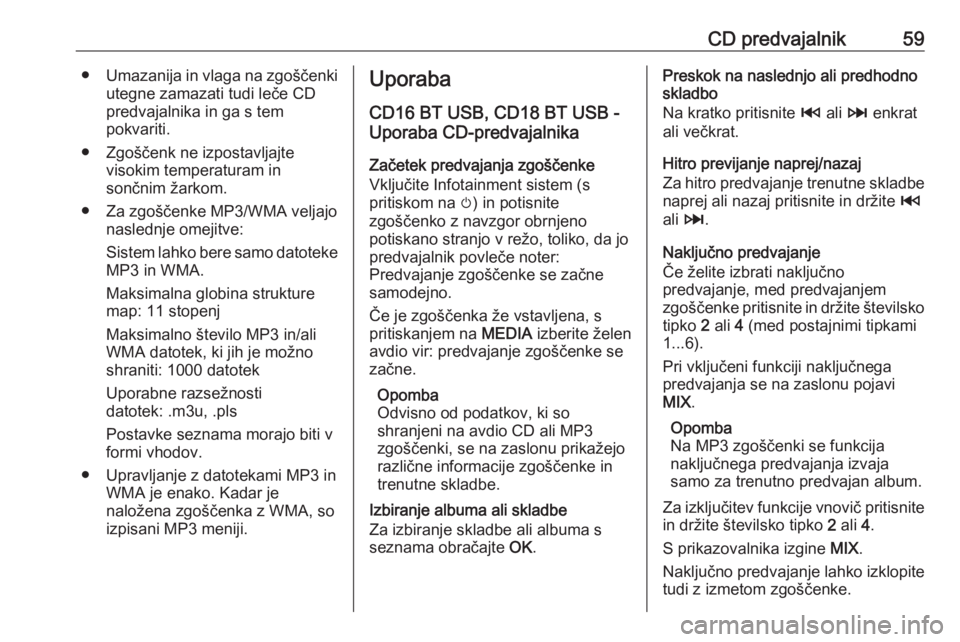
CD predvajalnik59●Umazanija in vlaga na zgoščenki
utegne zamazati tudi leče CD
predvajalnika in ga s tem
pokvariti.
● Zgoščenk ne izpostavljajte visokim temperaturam in
sončnim žarkom.
● Za zgoščenke MP3/WMA veljajo naslednje omejitve:
Sistem lahko bere samo datoteke
MP3 in WMA.
Maksimalna globina strukture map: 11 stopenj
Maksimalno število MP3 in/ali
WMA datotek, ki jih je možno
shraniti: 1000 datotek
Uporabne razsežnosti
datotek: .m3u, .pls
Postavke seznama morajo biti v formi vhodov.
● Upravljanje z datotekami MP3 in WMA je enako. Kadar je
naložena zgoščenka z WMA, so
izpisani MP3 meniji.Uporaba
CD16 BT USB, CD18 BT USB -
Uporaba CD-predvajalnika
Začetek predvajanja zgoščenke
Vključite Infotainment sistem (s
pritiskom na m) in potisnite
zgoščenko z navzgor obrnjeno
potiskano stranjo v režo, toliko, da jo
predvajalnik povleče noter:
Predvajanje zgoščenke se začne
samodejno.
Če je zgoščenka že vstavljena, s
pritiskanjem na MEDIA izberite želen
avdio vir: predvajanje zgoščenke se
začne.
Opomba
Odvisno od podatkov, ki so
shranjeni na avdio CD ali MP3
zgoščenki, se na zaslonu prikažejo
različne informacije zgoščenke in
trenutne skladbe.
Izbiranje albuma ali skladbe
Za izbiranje skladbe ali albuma s
seznama obračajte OK.Preskok na naslednjo ali predhodno
skladbo
Na kratko pritisnite 2 ali 3 enkrat
ali večkrat.
Hitro previjanje naprej/nazaj
Za hitro predvajanje trenutne skladbe naprej ali nazaj pritisnite in držite 2
ali 3 .
Naključno predvajanje
Če želite izbrati naključno
predvajanje, med predvajanjem
zgoščenke pritisnite in držite številsko tipko 2 ali 4 (med postajnimi tipkami
1...6).
Pri vključeni funkciji naključnega
predvajanja se na zaslonu pojavi MIX .
Opomba
Na MP3 zgoščenki se funkcija
naključnega predvajanja izvaja
samo za trenutno predvajan album.
Za izključitev funkcije vnovič pritisnite in držite številsko tipko 2 ali 4.
S prikazovalnika izgine MIX.
Naključno predvajanje lahko izklopite
tudi z izmetom zgoščenke.